Preprosta metoda ukoreninjenja Doogee N10 z uporabo Magiska [TWRP ni potreben]
Koren Pametni Telefon / / August 05, 2021
Če ste lastnik pametnega telefona Doogee N10 in ste se bili pripravljeni nanj poigrati, ste na pravem mestu! Natančno preberite, če želite izvedeti, kako enostavno root Doogee N10 z uporabo Magiska brez TWRP. Imamo vse zahtevane prenose, predpogoje in podroben vodnik, kako to lahko storite, zato preberite naprej!
Zakaj bi moral biti njegov / njen pripomoček?Prava zabava pa se začne, ko se začnete poigravati s telefonom, kar vključuje tudi njegovo ukoreninjenje. Čeprav je povpraševanje po ukoreninjenju telefonov Android v preteklih letih močno upadlo, je prav tako zabavno kot prej in resnično odklene vrata vašega pametnega telefona. S koreninami Doogee N10, lahko počnete stvari, ki jih na nepokoreninjenem telefonu ne morete doseči. To vključuje možnost dostopa do sistemskih datotek ali uporabe aplikacij, ki lahko izvajajo zmogljive naloge, ki zahtevajo root. Uporabljate lahko storitve, kot je Greenify, ki pomagajo prihraniti tudi veliko življenjsko dobo baterije.
![Preprosta metoda ukoreninjenja Doogee N10 z uporabo Magiska [TWRP ni potreben]](/f/7a53219110a258cb0a4b1260cadd292f.jpg)
Kazalo
- 1 Kaj je Magisk?
-
2 Koraki za ukoreninjenje Doogee N10 z uporabo Magiska
- 2.1 Predpogoji
- 2.2 Zahtevani prenosi:
- 3 1. Kako izvleči in popraviti zagonsko sliko z uporabo Magiska?
-
4 2. Kako namestiti popravljeno zagonsko sliko na Doogee N10
- 4.1 Kako preveriti, ali ima telefon brez sistemskega korena?
Kaj je Magisk?
Preden je bil Magisk izdan pred nekaj leti, pojdite na metodo ali storitev, s katero so ljudje uporabljali korenine svojih telefonov s nekoč SuperSU in je še vedno zelo zaželen, saj podpira skoraj vse naprave Android tam. Vendar je z Magiskom prišel koncept brez sistemskega korena. To pomeni, da lahko sistemske komponente spremenite, ne da bi dejansko posegali v sistemske datoteke. Magisk to stori tako, da v zagonski particiji spremeni in shrani začasne datoteke v nasprotju s spreminjanjem dejanskih sistemskih datotek. Ta metoda je ne samo veliko varnejša, ampak je dejansko hitrejša in učinkovitejša. Magisk ima tudi lepo oblikovano aplikacijo Magisk Manager, ki je vse okoli vozlišča preverjanje statistike naprave, vašega korenskega stanja in celo prenos in namestitev različnih modulov na vaš telefon.
Ob vsem tem povedanem in povzetem, si končno poglejmo, kako lahko Root Doogee N10 uporabite Magisk in kar najbolje izkoristite svojo napravo!
Koraki za ukoreninjenje Doogee N10 z uporabo Magiska
Ne pozabite,
- Po ukoreninjenju lahko razveljavi garancijo za vaš telefon.
- Korenjenje bo blokiralo posodobitve OTA
Preden nadaljujete z utripajočimi koraki, morate slediti nekaj,
Predpogoji
- Poskrbite, da je v telefonu dovolj napolnjenega akumulatorja, da se izognete prekinitvam med namestitvijo popravka.
- Pred kakršno koli spremembo naredite varnostno kopijo podatkov v napravi.
- Ta slikovna datoteka je namenjena izključno Doogee N10. Ne uporabljajte ga v nobeni drugi napravi Android.
- Za povezavo potrebujete osebni računalnik / prenosni računalnik s kablom micro USB.
- Prepričajte se, da ste v računalnik / prenosni računalnik prenesli vse potrebne datoteke
Zahtevani prenosi:
- Prenesite ADB in Fastboot datotek. (Windows/MAC)
- Prenesite in namestite Gonilniki za Android Android.
- Prenesi Aplikacija Magisk Manager za svojo napravo
- Prenesite najnovejše Doogee N10 Stock ROM
- Prenesite in namestite Orodje SPD Flash v računalniku
Opozorilo
Odklepanje zagonskega nalagalnika naprave razveljavi garancijo. Postopek bo izbrisal tudi vse vaše podatke, vključno s fotografijami, videoposnetki, aplikacijami in klici. Pri GetDroidTips nismo odgovorni za morebitne nepredvidene zagonske zanke ali zrušitve, ki se lahko pojavijo na vaših napravah. Vsi naši vodniki so temeljito raziskani in nudijo le pravilna navodila za upoštevanje postopka. Nadaljujte previdno in zelo natančno sledite vsakemu koraku.
1. Kako izvleči in popraviti zagonsko sliko z uporabo Magiska?
- Najprej prenesite in izvlecite ROM v računalnik.
- Napravo priključite s kablom USB in v izbrano mapo kopirajte samo datoteko boot.img v pomnilnik naprave
- Zaženite Magisk Manager. Ko se prikaže pojavno okno s prošnjo za namestitev Magiska, izberite INSTALL in znova izberite install.
- Dotaknite se »Patch Boot Image File«.

- Pomaknite se do notranjega pomnilnika in izberite zagonsko sliko telefona, ki ste jo prenesli prej.
- Počakajte nekaj sekund. Magisk bo začel popravljati zagonsko sliko.
- Ko je zagonska slika popravljena, kopirajte »patched_boot.img« iz notranjega pomnilnika in jo zamenjajte v isti izvlečeni mapi ROM v računalniku.
Zdaj lahko sledite drugemu koraku, da utripate popravljeno zagonsko sliko.
2. Kako namestiti popravljeno zagonsko sliko na Doogee N10
Sledite navedeni povezavi, da namestite popravljeno zagonsko sliko na Doogee N10:
V nekaterih primerih, če zgornja metoda ne deluje na vašem Doogee N10, poskusite z metodo hitrega zagona ADB.
- Ko izvlečete orodje za hitri zagon ADB, morate popravljeno zagonsko sliko premakniti v isto mapo. Pridržite tipko SHIFT in kliknite desni gumb miške, da odprete ukazno okno / PowerShell.
- V odprtem ukaznem pozivu zaženite naslednji ukaz.
- Če želite namestiti Magisk in koreniti napravo Android, utripajte »patched_boot.img«:
hitri zagon flash boot patched_boot.img
- Za naprave z A / B particijskim sistemom uporabite naslednje ukaze:
fastboot flash boot_a patched_boot.img fastboot flash boot_b patched_boot.img
Prosimo, zamenjajte [patched_boot.img] z imenom prenesene zagonske slikovne datoteke, ki ji sledi razširitev .img.
- Če želite namestiti Magisk in koreniti napravo Android, utripajte »patched_boot.img«:
- Postopek utripanja se bo začel. Ko končate, zaženite.
ponovni zagon hitrega zagona
Kako preveriti, ali ima telefon brez sistemskega korena?
- Prenesite in namestite Magisk Manager APK in ga zaženite.
- Če želite preveriti, ali imate brez sistemskega korena, preverite vrh zaslona in če vidite vse možnosti z Green Tick, kar pomeni, da ste uspešno ukoreninili in zaobšli SafteyNet.
To so vsi ljudje! Če smo vam pomagali pri ukoreninjenju vašega Doogee N10, smo veseli, da smo lahko koristni. Če imate kakršna koli vprašanja glede vodnika, nam to sporočite spodaj, z veseljem vam bomo pomagali!
Sem strokovnjak za pisanje vsebin in bloger s polnim delovnim časom. Ker imam rad Android in Googlovo napravo, sem svojo kariero začel s pisanjem za Android OS in njihove funkcije. To me je pripeljalo do začetka »GetDroidTips«. Diplomiral sem iz poslovne administracije na Univerzi Mangalore v Karnataki.
![Preprosta metoda ukoreninjenja Doogee N10 z uporabo Magiska [TWRP ni potreben]](/uploads/acceptor/source/93/a9de3cd6-c029-40db-ae9a-5af22db16c6e_200x200__1_.png)

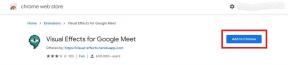
![Kako namestiti Stock ROM na Itel S32 Mini W5003 [datoteka vdelane programske opreme]](/f/d24b98a857c753dec480488f77482f99.jpg?width=288&height=384)